iso镜像整合来说就是把一张光盘制作成一个iso文件,这不有一个win7系统的用户来问小编iso镜像怎么制作?于是乎小编昨天晚上整合了一篇关于制作win7iso镜像文件教程的文章,请往下看。
具体步骤如下:
1、首先我们需要下载一款名为UltraISO9.0软碟通的软件,下载完成之后解压并且安装,安装完成之后会在桌面生成一个图标,如图所示。
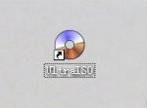
2、我们双击打开该软件,然后选择软件窗口中的左下角的本地目录一栏,如图所示。

3、浏览到你的所以制作成ISO镜像的文件,浏览到之后在窗口的右边窗口会显示出来,这里我建了个文件名为百度测试的文件来测试,如图所示。

4、然后我们在文件上面右键,选择添加选项,如果你一次性要添加多个文件的话,那么就可以按下键盘的Shift键来实现多先,如图所示。

5、选择添加选项之后,我们可以看到窗口顶部文件名一栏就多了一个文件了,如图。

6、添加好要制作ISO的镜像文件之后,我们选择菜单栏上的文件,然后选择下拉列表中的另存为选项,如图所示。

7、在弹出的ISO另存为窗口,我们为文件命名,并选项ISO镜像文件类型,如果你是别的类型就选择别的类型,然后单击保存按钮,如图所示。
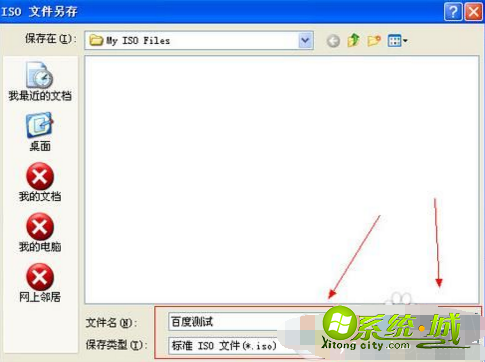
8、这样一个名为百度测试的镜像文件就制作完成了,大家可以自己动手去试制作镜像文件。
以上就是关于制作win7iso镜像文件教程的所以内容了,希望能够帮助到大家。


 当前位置:
当前位置: